Розуміння C1 в Impact Genshin: Пояснення
Що означає C1 в Genshin Impact? Genshin Impact - це рольова гра у відкритому світі, розроблена та видана компанією miHoYo. Вона має величезний і …
Читати статтю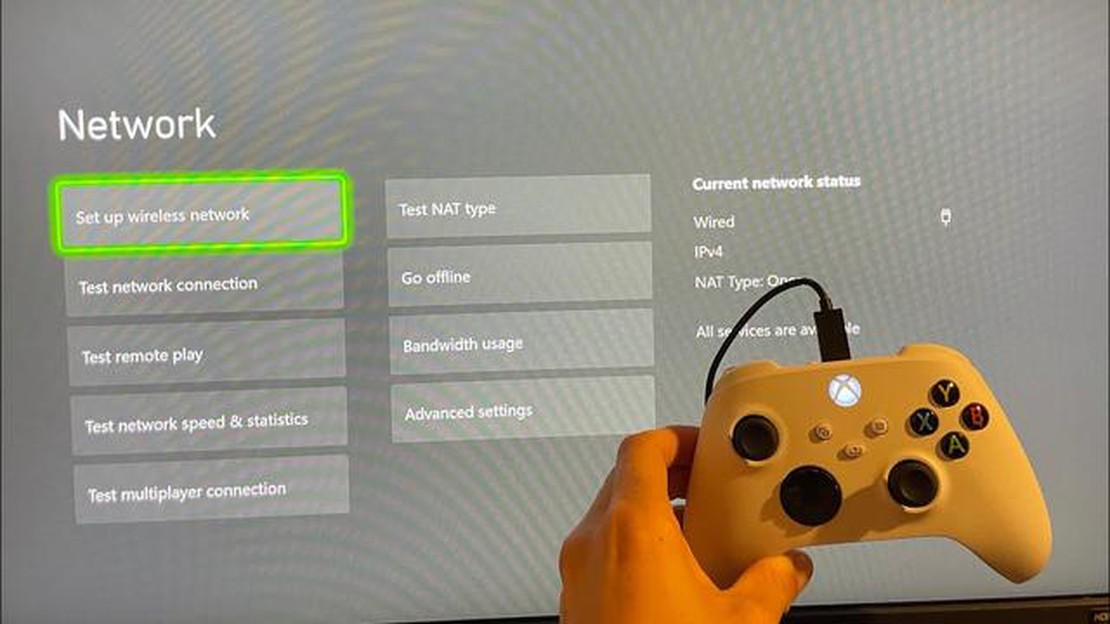
У вас виникли проблеми з підключенням Xbox до Wi-Fi? Не хвилюйтеся, ви не самотні. Багато геймерів стикаються з цією проблемою, і це може розчаровувати, особливо коли ви перебуваєте в розпалі гри. Існує кілька поширених причин, чому ваш Xbox не може знайти Wi-Fi. У цій статті ми розглянемо ці причини та надамо кілька порад щодо усунення несправностей, які допоможуть вам повернутися до мережі.
Однією з найпоширеніших причин, чому Xbox не знаходить Wi-Fi, є слабкий або нестабільний сигнал. Це може бути спричинено різними факторами, такими як відстань до Wi-Fi роутера, перешкоди на шляху сигналу або перешкоди від інших пристроїв. Щоб вирішити цю проблему, спробуйте перемістити Xbox ближче до роутера, усунути будь-які перешкоди між ними або переключитися на менш перевантажений канал Wi-Fi.
Ще однією можливою причиною проблеми з підключенням до Wi-Fi на вашому Xbox є застаріла прошивка або програмне забезпечення. Як і будь-який інший електронний пристрій, ваш Xbox потребує регулярних оновлень для забезпечення оптимальної роботи. Перевірте наявність доступних оновлень і встановіть їх, щоб перевірити, чи це вирішить проблему. Крім того, переконайтеся, що мікропрограма вашого маршрутизатора оновлена, оскільки це також може вплинути на здатність вашого Xbox підключатися до Wi-Fi.
Налаштування безпеки на вашому маршрутизаторі також можуть перешкоджати знаходженню Xbox з’єднання Wi-Fi. Якщо ви ввімкнули будь-які функції безпеки, такі як фільтрація MAC-адрес або шифрування WPA2, переконайтеся, що ви ввели правильну інформацію на Xbox. Перевірте пароль і налаштування безпеки, щоб переконатися, що вони збігаються з тими, що налаштовані на вашому роутері. Якщо необхідно, тимчасово вимкніть будь-які функції безпеки на маршрутизаторі, щоб перевірити, чи це вирішить проблему з підключенням.
У деяких випадках адаптер Wi-Fi на вашому Xbox може бути несправним або пошкодженим. Якщо жоден з наведених вище кроків з усунення несправностей не спрацював, можливо, вам доведеться розглянути можливість заміни адаптера Wi-Fi. Зверніться до служби підтримки Xbox для отримання подальшої допомоги та вказівок щодо подальших дій.
На закінчення, є кілька поширених причин, чому ваш Xbox може не знаходити Wi-Fi. Від слабкого або нестабільного сигналу до застарілої прошивки або програмного забезпечення - ці проблеми можна вирішити за допомогою деяких кроків з усунення несправностей. Дотримуючись порад, наведених у цій статті, ви зможете знову підключити Xbox до мережі та продовжити гру без жодних перебоїв.
Якщо у вас виникли проблеми з іграми на Xbox, це може бути пов’язано з кількома різними причинами. Однією з найпоширеніших є повільне або нестабільне з’єднання з Інтернетом. Це може спричинити затримки та інші проблеми з продуктивністю під час гри в Інтернеті. Якщо ви відчуваєте це, спробуйте перемістити Xbox ближче до маршрутизатора або підключитися через Ethernet для більш стабільного з’єднання.
Інша можлива проблема - це проблема з самою грою. Іноді в іграх трапляються помилки або збої, які можуть спричиняти вильоти або інші проблеми з ігровим процесом. Якщо у вас виникли проблеми з конкретною грою, спробуйте оновити її або перевірити наявність патчів чи оновлень, які можуть вирішити проблему.
Апаратні проблеми також можуть спричиняти проблеми в іграх. Якщо ваш Xbox перегрівається, він може вимикатися або зависати під час гри. Переконайтеся, що ваш Xbox має достатню вентиляцію і не заблокований жодними предметами. Крім того, якщо ви використовуєте бездротовий контролер, переконайтеся, що батареї повністю заряджені, або спробуйте використовувати дротовий контролер для більш надійного з’єднання.
Якщо у вас виникають проблеми зі звуком або зображенням під час гри, це може бути пов’язано з налаштуваннями телевізора або монітора. Перевірте налаштування дисплея на Xbox і переконайтеся, що вони правильно встановлені для вашого телевізора. Ви також можете спробувати підключити Xbox до іншого телевізора або монітора, щоб перевірити, чи проблема не зникне.
Нарешті, якщо у вас виникають часті збої або інші серйозні проблеми з грою, можливо, настав час розглянути можливість скидання налаштувань Xbox. Це призведе до видалення всіх даних на вашій консолі, тому перед цим обов’язково створіть резервну копію всіх важливих збережених ігор або файлів. Щоб скинути налаштування Xbox, перейдіть до меню налаштувань і виберіть “Система”, а потім “Інформація про консоль”. Звідти ви можете вибрати опцію скидання консолі.
Якщо у вас виникли проблеми з підключенням до Xbox, на це може бути кілька причин. Однією з найпоширеніших є неправильний пароль Wi-Fi. Переконайтеся, що ви ввели правильний пароль для вашої мережі Wi-Fi. Також варто перевірити, чи використовується у вашій мережі Wi-Fi правильний протокол безпеки, наприклад, WPA2, оскільки старіші протоколи можуть не підтримуватися Xbox.
Ще однією можливою причиною проблем зі з’єднанням є перешкоди від інших електронних пристроїв. Тримайте Xbox подалі від пристроїв, які можуть створювати перешкоди, наприклад, бездротових телефонів і мікрохвильових печей. Крім того, намагайтеся уникати використання Xbox у місцях великого скупчення людей з великою кількістю мереж Wi-Fi, оскільки це може призвести до перевантаження сигналу.
Якщо Xbox все ще не може знайти мережу Wi-Fi, спробуйте перезавантажити роутер і модем. Іноді просте перезавантаження може вирішити проблеми з підключенням. Ви також можете спробувати підключити Xbox безпосередньо до роутера за допомогою кабелю Ethernet, щоб перевірити, чи пов’язана проблема з прийомом Wi-Fi.
Якщо жодне з перерахованих вище рішень не спрацювало, можливо, варто скинути мережеві налаштування Xbox. Це можна зробити, перейшовши в меню “Мережеві налаштування” на вашому Xbox і вибравши опцію скидання мережевих налаштувань. Майте на увазі, що це призведе до видалення всіх збережених мереж Wi-Fi, і вам потрібно буде заново ввести їхні паролі.
Якщо ви продовжуєте відчувати проблеми з підключенням до Xbox, це може бути апаратною проблемою. Зверніться до служби підтримки Xbox за подальшою допомогою, і вони допоможуть вам усунути проблему та визначити, чи потрібен ремонт або заміна.
Однією з поширених причин, чому ваш Xbox не може знайти Wi-Fi, є те, що його не оновлено до останньої версії програмного забезпечення. Xbox регулярно випускає оновлення для покращення продуктивності та виправлення помилок, тому важливо переконатися, що ваша консоль працює на найновішому програмному забезпеченні. Ви можете перевірити наявність оновлень, перейшовши в меню “Налаштування” вашого Xbox і вибравши “Система”. Звідти ви можете перевірити наявність оновлень і завантажити їх, якщо вони доступні.
Окрім оновлень програмного забезпечення, сумісність також може бути причиною того, чому ваш Xbox не знаходить Wi-Fi. Вам потрібно переконатися, що ваш маршрутизатор сумісний з Xbox і підтримує необхідні протоколи Wi-Fi. Консолі Xbox зазвичай підтримують протокол 802.11ac, тому переконайтеся, що ваш маршрутизатор використовує цей або сумісний протокол. Якщо ви не впевнені в сумісності вашого маршрутизатора, ви можете перевірити його на веб-сайті виробника або звернутися до його служби підтримки для отримання додаткової інформації.
Ще один аспект сумісності, який слід враховувати, - це діапазон Wi-Fi, який використовує ваш маршрутизатор. Приставки Xbox можуть підключатися до діапазонів 2,4 ГГц і 5 ГГц, але у них можуть виникнути проблеми з підключенням до діапазону 5 ГГц, якщо він налаштований на інший канал або на нижчий рівень потужності. Переконайтеся, що ваш Xbox і роутер налаштовані на використання одного діапазону Wi-Fi і що налаштування оптимізовані для стабільного з’єднання.
Якщо ви нещодавно змінили ім’я або пароль мережі Wi-Fi, можливо, Xbox не зможе знайти мережу Wi-Fi, доки ви не оновите налаштування мережі. Це можна зробити, перейшовши до налаштувань мережі на Xbox і вибравши Налаштувати бездротову мережу. Там ви можете ввести нове мережеве ім’я та пароль, щоб знову підключити ваш Xbox до Wi-Fi.
Якщо ви спробували всі перераховані вище кроки, але ваш Xbox все одно не знаходить Wi-Fi, можливо, варто перезавантажити консоль і роутер. Іноді проблеми з підключенням можна вирішити простим перезавантаженням. Крім того, ви можете спробувати перемістити Xbox і роутер ближче один до одного, щоб забезпечити сильніший сигнал. Якщо жоден з цих кроків не спрацював, можливо, вам доведеться звернутися до служби підтримки Xbox за подальшою допомогою.
Якщо ваш Xbox не знаходить мережу Wi-Fi, ви можете спробувати вирішити проблему, виконавши кілька кроків з усунення несправностей.
1. Перевірте підключення до мережі: Переконайтеся, що ваш Wi-Fi працює належним чином, перевіривши, чи можуть інші пристрої підключитися до нього. Якщо інші пристрої можуть підключатися, то проблема, швидше за все, пов’язана з вашим Xbox.
Читайте також: Як отримати набір артефактів Noblesse Oblige в Genshin Impact
2. Перезапустіть Xbox і Wi-Fi роутер: Іноді проблеми з підключенням можна вирішити простим перезапуском. Вимкніть Xbox і відключіть Wi-Fi роутер приблизно на 30 секунд, потім підключіть їх знову і знову увімкніть.
3. Перемістіть Xbox ближче до маршрутизатора Wi-Fi: Якщо у вас виникли проблеми з підключенням до Wi-Fi, спробуйте перемістити Xbox ближче до маршрутизатора, щоб перевірити, чи допоможе це поліпшити рівень сигналу.
Читайте також: Використання облікового запису Google на Genshin Impact PC: Покрокова інструкція
4. Скиньте мережеві налаштування: Перейдіть до мережевих налаштувань на Xbox і виберіть “Скинути мережеві налаштування”. Це призведе до скидання налаштувань Wi-Fi і може вирішити будь-які проблеми, які заважали Xbox знаходити Wi-Fi.
5. Оновіть програмне забезпечення Xbox: Переконайтеся, що на вашому Xbox встановлено останнє оновлення програмного забезпечення. Застаріле програмне забезпечення іноді може спричиняти проблеми зі з’єднанням, тому важливо постійно оновлювати ваш Xbox.
6. Перевірте, чи немає перешкод: Інші пристрої та прилади у вашому домі, такі як бездротові телефони або мікрохвильові печі, можуть створювати перешкоди для сигналів Wi-Fi. Переконайтеся, що поблизу немає пристроїв, які можуть створювати перешкоди.
7. Зверніться до свого інтернет-провайдера: Якщо жоден з наведених вище кроків не спрацював, можливо, у вас виникли проблеми з підключенням до інтернету. Зверніться до свого інтернет-провайдера за подальшою допомогою.
Виконуючи ці загальні кроки з усунення несправностей, ви зможете вирішити більшість проблем із підключенням до Wi-Fi на вашому Xbox.
Якщо ваш Xbox не знаходить мережу Wi-Fi, однією з можливих причин може бути проблема з конфігурацією маршрутизатора. Маршрутизатор відповідає за передачу сигналу Wi-Fi, тому важливо переконатися, що він налаштований правильно.
Ось кілька кроків, які ви можете зробити, щоб налаштувати ваш роутер:
Виконавши ці кроки, ви зможете переконатися, що ваш маршрутизатор налаштовано належним чином, і підвищити шанси на те, що ваш Xbox успішно знайде і підключиться до мережі Wi-Fi.
Однією з найпоширеніших причин, чому Xbox не знаходить мережу Wi-Fi, є перешкоди сигналу. Перешкоди сигналу виникають, коли інші пристрої або перешкоди у вашому домі або в навколишньому середовищі впливають на бездротовий сигнал, спричиняючи його ослаблення або повне зникнення. Це може ускладнити для вашого Xbox встановлення стабільного з’єднання з мережею Wi-Fi.
Існує кілька факторів, які можуть спричиняти перешкоди сигналу. По-перше, у безпосередній близькості від Xbox можуть знаходитися інші електронні пристрої, які випромінюють сигнали на тій самій частоті, наприклад, бездротові телефони, радіоняні або мікрохвильові печі. Ці пристрої можуть створювати перешкоди для сигналу Wi-Fi і переривати з’єднання.
Крім того, фізичні перешкоди у вашому домі, такі як стіни, двері або меблі, можуть послаблювати сигнал Wi-Fi на шляху від роутера до Xbox. На сигнал також може впливати відстань між маршрутизатором і Xbox, причому чим більша відстань, тим слабший сигнал.
Щоб зменшити перешкоди сигналу, можна спробувати виконати такі дії:
Усунувши перешкоди сигналу, ви зможете покращити з’єднання Wi-Fi для вашого Xbox та покращити ігровий досвід.
Якщо ваш Xbox не знаходить мережу Wi-Fi, однією з можливих причин можуть бути певні обмеження вашої мережі Wi-Fi. Ці обмеження можуть включати:
Розуміння цих обмежень мережі Wi-Fi та вжиття відповідних заходів може допомогти вам усунути несправності та вирішити будь-які проблеми, з якими може зіткнутися ваш Xbox під час пошуку Wi-Fi.
Причин, чому Xbox не знаходить мережу Wi-Fi, може бути декілька. Це може бути пов’язано зі слабким бездротовим сигналом, перевантаженням мережі, неправильними налаштуваннями мережі або проблемою з самою консоллю Xbox.
Щоб покращити бездротовий сигнал для Xbox, ви можете спробувати перемістити роутер ближче до консолі, зменшити перешкоди від інших пристроїв, використовувати дротове з’єднання замість Wi-Fi або використовувати ретранслятор або підсилювач Wi-Fi.
Перевантаження мережі може бути спричинене одночасним використанням тієї самої мережі Wi-Fi кількома пристроями, завантаженням або потоковою передачею великих файлів або запуском програм, що вимагають значної пропускної здатності. Щоб усунути перевантаження мережі, можна спробувати від’єднати непотрібні пристрої, визначити пріоритет мережевого трафіку Xbox або оновити інтернет-план.
Вам слід перевірити мережеві налаштування на вашому Xbox, щоб переконатися, що введено правильне ім’я мережі (SSID) і пароль, встановлено відповідний режим мережі (наприклад, “Автоматичний” або “Вручну”), а також правильно налаштовано IP-адресу, параметри DNS і налаштування шлюзу.
Якщо ваша консоль Xbox не знаходить мережу Wi-Fi, ви можете спробувати підключити інший пристрій до тієї ж мережі, щоб перевірити, чи зможе він успішно під’єднатися. Якщо інші пристрої підключаються без проблем, то проблема, швидше за все, у вашій консолі Xbox. Можливо, вам доведеться усунути несправності на консолі або звернутися до служби підтримки Xbox для отримання подальшої допомоги.
Так, є кілька інших способів усунення несправностей, які можна спробувати, якщо ваша Xbox не знаходить мережу Wi-Fi. До них належать перемикання живлення роутера та Xbox, перевірка наявності оновлень мікропрограми роутера, скидання мережевих налаштувань на Xbox або виконання скидання до заводських налаштувань на консолі.
Що означає C1 в Genshin Impact? Genshin Impact - це рольова гра у відкритому світі, розроблена та видана компанією miHoYo. Вона має величезний і …
Читати статтюЧи вважається гріхом грати в Genshin Impact за релігійними переконаннями? Genshin Impact - це популярна рольова гра, що здобула величезну кількість …
Читати статтюЯкі ігри Command and Conquer працюють на Windows 10? Якщо ви фанат серії Command and Conquer і нещодавно перейшли на Windows 10, вам може бути цікаво, …
Читати статтюЧи є “Імпульс грому” хорошим “Імпульсом Геншина”? Гравці Genshin Impact постійно шукають потужну зброю, яка може дати їм перевагу в бою. Однією з …
Читати статтюТравмобезпечні накладки йдуть спереду чи ззаду? У світі ігор розміщення травмобезпечних накладок є дуже дискусійною темою. Чи повинні вони бути …
Читати статтюДосліджуючи особистість сина Какаші: Розгадка таємниці Як один з найулюбленіших персонажів всесвіту Наруто, Какаші Хатаке - ім’я, яке резонує з …
Читати статтю